Blogger Blog पर New Post Publish करने के साथ-साथ New Page Create और Publish किये जा सकते है. और अपने पाठकों को कम बदलने वाली जानकारी Blog पर Publish कर सकते हैं इस Tutorial में हम आपको Blogger Blog पर New page Publish करने की पूरी जानकारी देंगे. आप जानेंगे कि Blogger Blog के लिए New page कैसे लिखते है? और Blogger Blog पर New page कैसे Publish की जाती है?
Table of Content
- Blogger Blog Page क्या हैं – What is a Blog Page in Hindi?
- Blog पर New Page कैसे लिखे और प्रकाशित करें?
- page Preview कैसे देंखे – Page Preview in Hindi.
- Page Draft कैसे सेव करें – Save Page Draft in Hindi.
- Blogger Page Settings in Hindi
- Blog Post और Blog Page में विभिन्न अंतर – Posts vs Pages in Hindi?
- आपने क्या सीखा?
Blog Page क्या होता है – What is a Blog Page in Hindi?
ये सवाल अनायास ही मन में आता हैं कि एक Blog Page क्या होता हैं – What is a Blog Page in Hindi?
Blog Page बिल्कुल एक Blog Post कि तरह ही होता हैं. लेकिन एक Blog Page अधिकतर Static Content यानि बहुत कम बदलने वाली जानकारी को प्रकाशित करने के लिए इस्तेमाल किये जाते हैं.
Blog की Guidelines, Privacy Policy, About Us, Contact Us आदि जानकारी पाठकों को Blog Page के माध्यम से ही प्रकाशित की जाती हैं. क्योंकि इस प्रकार की सूचना बहुत कम अपडेट होती हैं. आप About Us 2018, About Us 2019 इस प्रकार हर साल का पेज नही बना सकते है.
इसलिए Blog कि सेवा शर्ते, नियम, कानूनी दस्तावेज आदि की जानकारी जो बदल सकती है. मगर इनका बदलाव बहुत कम होता है और Blog Readers को सूचित करना जरुरी है. इस प्रकार की जानकारी के लिए Blog Page बनाये जाते हैं.
Blogger Blog पर New Page Create करने का Step by Step तरीका
Blogger Blog पर New Page Publish करना आसान है. क्योंकि इसका Page Editor का इंटरफेस काफि User Friendly है. और बिल्कुल Blogger Post Editor के समान ही होता है. जिसे इस्तेमाल करना नये ब्लॉगरों के लिये भी आसान कार्य होता है.
अगर फिर भी आपको Blogger Page Editor के बारे में कोई भी शंका है तो आप इसके बारे में अधिक जानकारी के लिए हमारे Blogger Post Edidor Tutorial को पढ सकते है. और नीचे बताये अनुसार अपने ब्लॉग पर नया पेज प्रकाशित कर सकते हैं.
Step: #1
Blogger.com पर जाकर गूगल अकाउंट से Log in कीजिए. Log in करने के लिए आप अपनी Gmail ID और Password का इस्तेमाल करें. और उसी अकाउंट का इस्तेमाल करे जिससे आपने ब्लॉगर पर Sing in किया था.
Step: #2
Blogger पर लॉग इन करने के बाद आपके सामने Blogger Dashboard खुल जायेगा. यहाँ से आप Blog List से Down Arrow ⌄ की सहायता से अपना ब्लॉग सेलेक्ट कर लें. मतलब आप जिस Blogger Blog को अपडेट करना चाहते है. अगर आपके पास एक से ज्यादा ब्लॉग है तो. अगर आपके पास केवल एक ही ब्लॉग़ है तब आप ये स्टेप छोड दें.
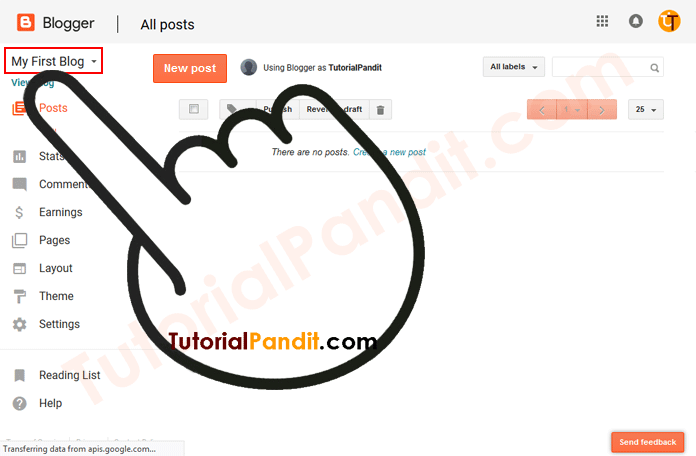
Step: #3
Blog Select करने के बाद आपके सामने Blog Specific Dashboard Open होगा. यहाँ से आप बांए तरफ स्थित Blogger Menu में से Pages Menu पर क्लिक करें.
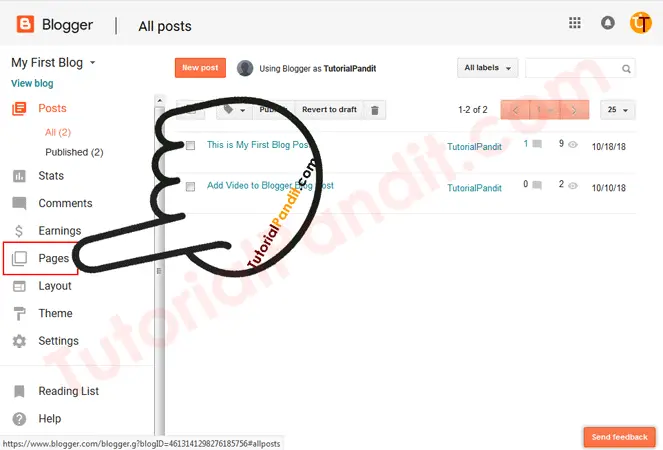
Step: #4
अब आपके सामने Blogger Blog की Pages Menu Open होगी. और यहीं पर आपके द्वारा बनाये गये सभी प्रकार के पेज सुची में दिखाई देते हैं. यहाँ से आप ऊपर बने बटन New page पर क्लिक कीजिए.
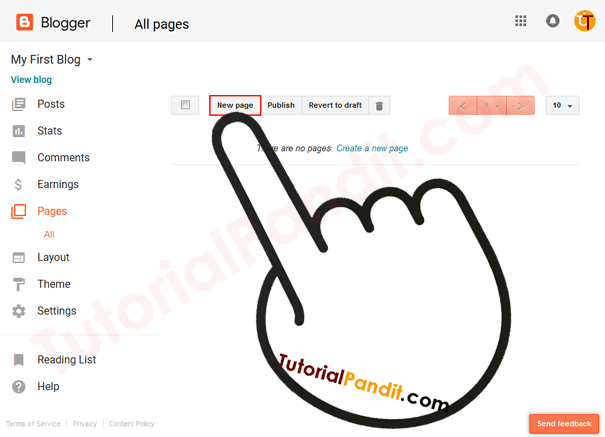
Step: #5
ऐसा करने के बाद आपके सामने Page Edidor Open होगा. आप इसमें अपना Page Content टाईप करें या फिर Ctrl + V की सहायता से Paste करें. पेज पूरी लिखने के बाद दाएं तरफ बने बटन Publish पर क्लिक करके पेज प्रकाशित करदें.
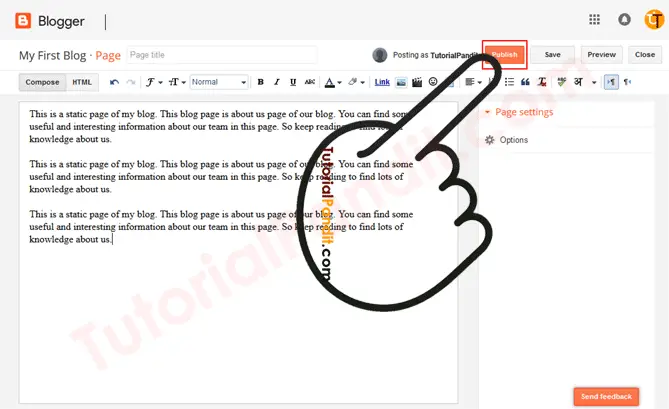
Publish करते ही आपके द्वारा प्रकाशित पेज ब्लॉग पर पाठको के लिए उपलब्ध हो जाएगा. अब आप इस पेज को अपने ब्लॉग पर कहीं भी Add कर सकते है. और आप चाहे तो इसे Blog Menu में भी जोड सकते हैं.
Blogger Page Preview देखने का तरीका
Step: #1
सबसे पहले Page Preview देखने के लिए Publish बटन के पास उपलब्ध Preview बटन पर क्लिक करें.
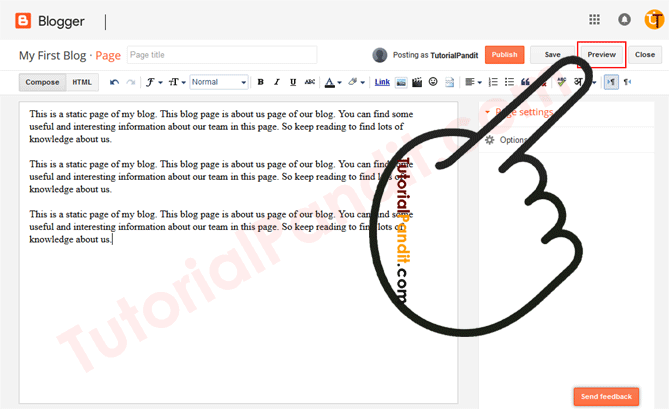
Step: #2
ऐसा करते ही New Tab में पेज खुल जायेगा. जिसे आप पढिए और अपनी गलतिया ढूँढने की कोशिश कीजिए. यदि आपको गलती नजर आए तो उसे नोट कर लें. और Edidor में आकर सभी गलतीयों को ठीक करके पेज प्रकाशित करें.
काम की बात: Page Publish और Edit करने के बाद दुबारा प्रकाशित करने से पहले Page Preview जरूर देखना चाहिए.
Page Draft Save करने का तरिका
Step: #1
सबसे पहले आप जो पेज सेव करना चाहते है. उसे Page Edidor में लिख लें.
Step: #2
पेज लिखने के बाद पेज प्रकाशित नही करे और दाएं तरफ बने बटन Save पर क्लिक करके. Page Draft Save कर लें. अब आपकी पेज Blogger पर सेव हो गई है. जिसे आप कभी भी Edit, Delete, Publish कर सकते है.
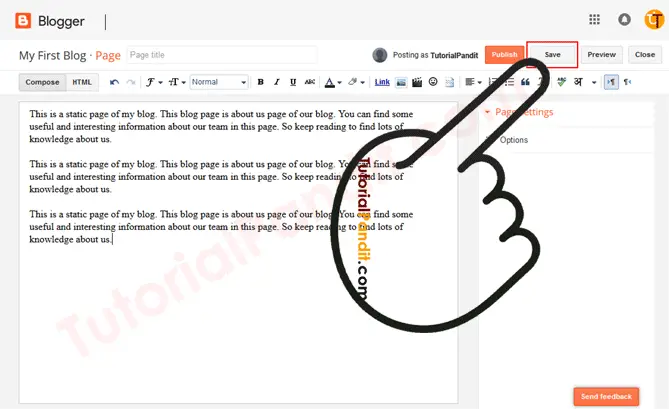
Blog Page Settings in Hindi की पूरी जानकारी
Blogger नये पेज के लिए कई और सेटिंग उपलब्ध करवाता है. जिनके द्वारा हम ब्लॉग पेज को ज्यादा आकर्षक और SEO Friendly बना सकते है. तथा HTML Display, Comment Allow और Disallow आदि सेटिंग कर सकते है. सभी पेज सेटिंग के बारे में हम नीचे बता रहे है.
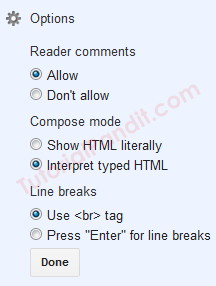
- Readers comments
- Compose mode
- Line breaks
1. Allow/Disallow Readers Comments on Blog Page in Hindi
यदि आप अपने पेज पर पाठकों से राय लेना चाहते है तो आप उन्हे Readers comments Setting से Comment Allow कर सकते है और यदि आप Page पर Readers Comment नही लेना चाहते है तो उन्हे यहीं से Disallow कर सकते है.
2. Compose mode in Hindi
यह सेटिंग आप Page Editor के लिए की जाती है. जब आप कोई Compose Mode में टाईप करते है तो वह अपने आप HTML में बदलता जाता हैं. यदि आप चाहते है आप जो लिख रहे है वह HTML में बदलता रहे तो आप इस सेटिंग Interpret typed HTML रहने दें. अन्यथा आप इसे Show HTML literally भी कर सकते है.
3. Line breaks Settings in Blog Page in Hindi
जब हम पेज का कंटेट लिख रहे होते है तो एक लाईन पूरी होने के बाद या फिर पैराग्राफ पूरा होने के बाद हमे Line Break देना पडता है. और यह Line Break हम अधिकतर Keyboard में मौजूद Enter ↵ Key द्वार देते हैं.
Blogger के Page Editor में यह br HTML Tag द्वारा सेलेक्ट रहता हैं. जिसे आप Press ‘Enter’ for line breaks सेलेक्ट करके Enter द्वारा Line Break दे सकते हैं.
आपने क्या सीखा?
इस Tutorial में हमने आपको Blogger Blog पर New Page Create और Publish करने के बारे में पूरी जानकारी दी है. आपने जाना कि New page कैसे लिखते है और New Page Publish कैस करते है? इसके अलावा आपने Blog Page Settings के बारे में भी जाना है. हमे उम्मीद है कि यह Tutorial आपके लिए उपयोगी साबित होगा.
#BeDigital


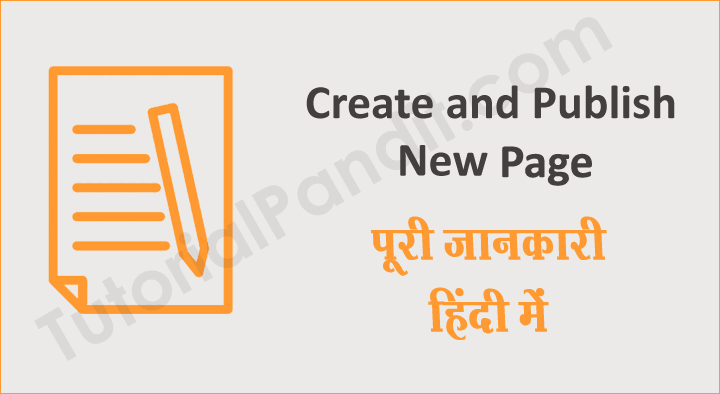


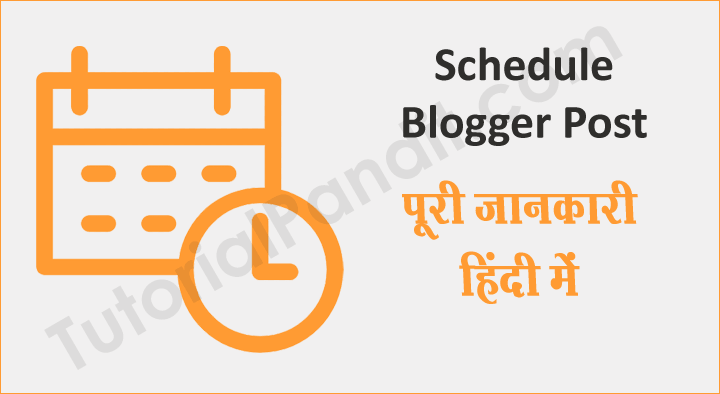
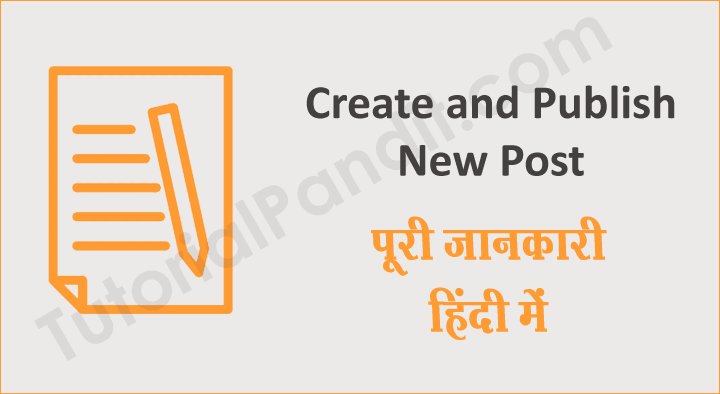
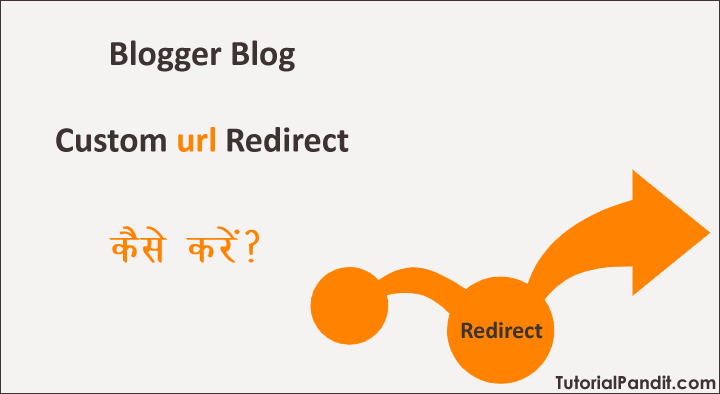

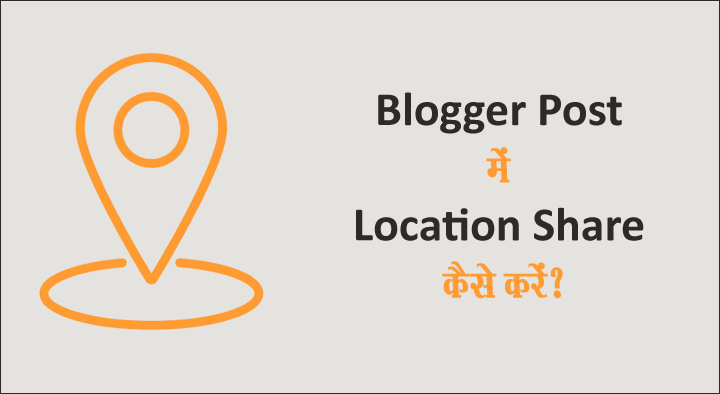


Thanks for this knowledge. I’m a new blogger.